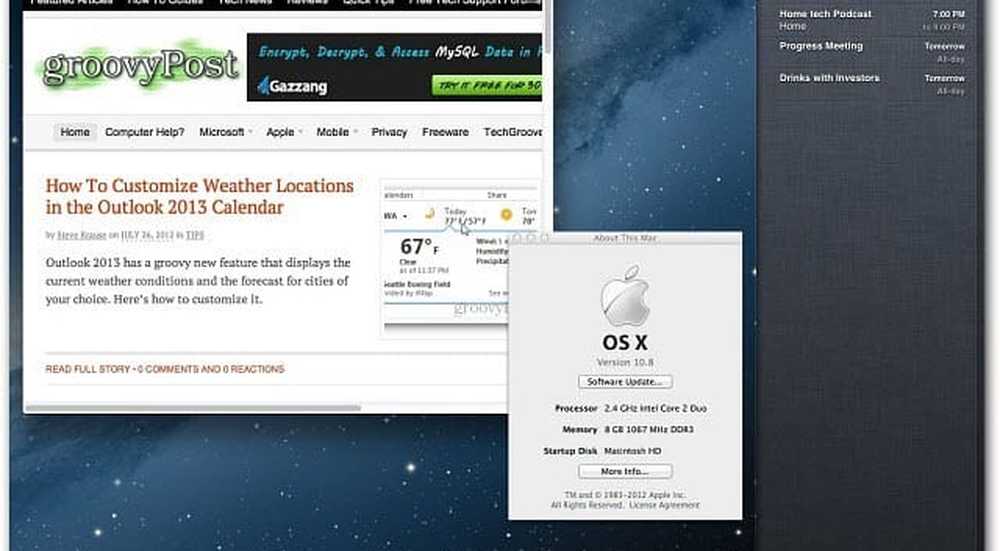Actualice a Windows 10, actualización de abril de 2019 v1903 con el Asistente de actualización de Windows 10
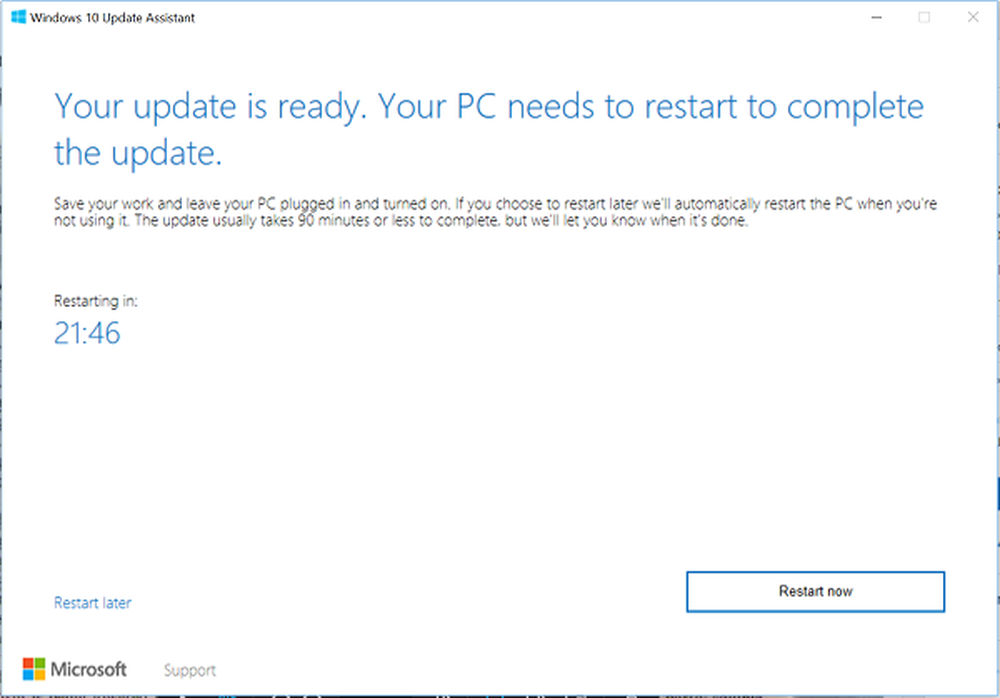
Todavía faltan algunos días para el próximo lanzamiento, pero si no puede resistir la tentación de tener la última versión de Windows en su dispositivo con Windows 10, puede descargarla con el Asistente de actualización de Windows 10. Windows 10 Update Assistant puede ayudarlo a configurar Windows 10 April 2019 Update v1903 en su PC. Además de instalar las actualizaciones, mantendrá su sistema seguro y proporcionará las últimas funciones y mejoras. El programa se puede implementar fácilmente en PC con Windows 10 que aún no tienen instalada la última actualización.
Instale Windows 10 v1903 con el Asistente de actualización de Windows 10
Todo el proceso de ejecución de la herramienta es bastante simple. Puede ejecutar la herramienta usted mismo simplemente visitando el sitio web de descarga de software de Windows 10 y siguiendo las instrucciones en el sitio para instalar la última versión de Windows 10.
Todo lo que necesitas hacer es visitar Microsoft.com y presionar la tecla 'Actualizar ahora'botón visible en la página. El archivo exe de 729 bytes se descargará a su computadora.

Cuando ejecute la herramienta, verá la pantalla principal de la herramienta. Le informará si está ejecutando la última versión de Windows y si su PC es capaz de ejecutarlo.
Haga clic en Actualizar ahora para iniciar el proceso de actualización.

Si todo parece estar bien, el Asistente de actualización hará ping a los servidores de Microsoft.
Te ofrecerá dos opciones.,
- Actualiza esta PC ahora
- Crear medios de instalación
Elige la primera opción.
Lo más destacado de todo el proceso de actualización es que todos sus archivos estarán seguros y justo donde los dejó. Además, si el método no funciona, puede volver a una versión anterior de Windows 10 en cualquier momento.

La instalación llevará algún tiempo y su PC se reiniciará varias veces. Lo mejor que puedes hacer es minimizar la herramienta y continuar haciendo tu trabajo.
Al final, cuando se complete el proceso, puede optar por reiniciar la PC de forma correcta o después de un tiempo para permitir que los cambios surtan efecto..

Si no sabe qué versión de Windows está instalada en su sistema y si es elegible para Creators Update, puede verificarlo fácilmente haciendo clic en el botón Inicio, seleccionando la opción 'Configuración', navegando a Sistema y seleccionando 'Acerca de'.
Comprobar el Acerca de Ventana para ver si es elegible para instalar la última versión..